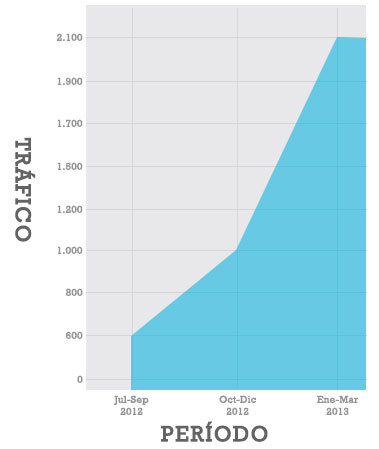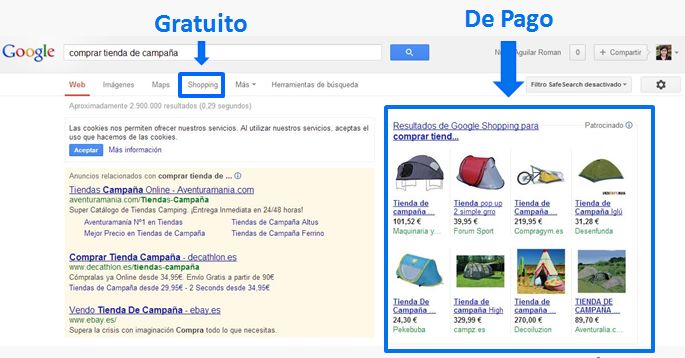Si vendes productos por Internet probablemente conozcas Google Shopping. Si no lo conoces, deberías ya que el crecimiento que está teniendo, sumado al interés de Google por potenciar este servicio está dando como resultado que se hayan doblado las visitas en el primer trimestre del 2013 en comparación con el último del 2012.
Google Shopping puede ser una fuente de tráfico que puede aportar un buen ratio de conversión, por lo que si todavía no tienes tu feed de productos subido tal vez ya sea hora de ponerse manos a la obra.
Pero antes de comentar el proceso de subida de los productos explicaré un poco las maneras en las que permite Google Shopping visualizar los mismos.
Tal como sucede en los resultados de búsqueda tradicionales, disponemos de un listado de resultados gratuito y los resultados patrocinados. Los resultados gratuitos se pueden ver cuando los usuarios clican sobre el enlace de “Shopping” que lleva al listado relacionado con la búsqueda. Los resultados patrocinados, y estos son los interesantes a nivel de visualización, aparecen en la columna lateral derecha por encima de los resultados de los anuncios de Adwords. Estos tienen la ventaja de ir acompañadas de una imagen (lo cual llama la atención a los usuarios).
Una de las ventajas que pueden encontrar las PYMES en Google Shopping es que compiten directamente y en igualdad de condiciones con las grandes empresas, ambas vendiendo el mismo artículo o uno similar y compitiendo a nivel de coste ya que se puede comparar fácilmente los listados de resultados.
Como en los resultados de las búsquedas, tener nuestros artículos optimizados para SEO nos dará ventajas de visibilidad, ya que estaremos por encima de la competencia y tendremos más posibilidades de venta.
Para tener tus productos en Google Shopping, lo primero que necesitas es una cuenta de Google Merchant. Si tienes un Gmail con el que gestionas la analítica, el Webmaster Tools y Adwords debes utilizarlo, ya que te pedirán ciertas verificaciones para determinar que el dominio te pertenece y esto te facilitará mucho las cosas.
Pasemos a comentar los datos necesarios para configurar una cuenta de Google Shopping:
- Nombre de la tienda – Poner nombre comercial, sin palabras clave añadidas.
- Descripción – Descripción de la tienda, optimizada hacia el nicho de mercado que nos interesa más.
- URL de sitio web – URL exactamente como la tenemos en nuestro Webmaster Tools, si tenemos marcado que el dominio es con www, deberemos añadirlas.
- Información comercial – Ha de ser exactamente igual a la que tenemos en la cuenta de Google Places.
- Información del servicio de atención al cliente
- Información privada de contacto – El correo principal ha de ser el mismo en el que tenemos la cuenta de Webmaster Tools, Analytics y Adwords de la tienda.
Una vez tengamos la cuenta dada de alta de manera correcta, procederemos a subir el feed de nuestros artículos. Hemos de tener en cuenta que hay algunos campos que son obligatorios, y que sin estos no nos aprobarán los artículos para su publicación:
- [id] – Identificador alfanumérico que designamos al artículo, este ha de ser único.
- [title] – Nombre del artículo (Camisa verde)
- [description] – Descripción del artículo.
- [link] – Url del artículo.
- [image_link] – Url de la imagen del artículo.
- [condition] – Estado del artículo (nuevo o usado).
- [price] – Precio de la unidad.
- [google_product_category] – Categoría en Google a la que pertenece el producto, recordar que se ha de poner toda la ruta. Se pueden ver las categorías aquí. (Ropa y accesorios > Complementos > Gafas de sol)
- [product_type] – Categoría del producto. En este caso podremos poner una categoría creada por nosotros que no esté en el listado de Google y que sirva para clasificar mejor nuestros artículos. Recordar que se ha de poner una vez más toda la ruta.
- [availability] – Si lo tenemos en stock, o si se aceptan pedidos aunque no esté en stock.
- Identificador único del producto:
- [ISBN] – Para libros
- [brand] – Si pertenece a una marca comercial
- [mpn] – Identificador dado por el fabricante
- [identifier_exists] – Podemos utilizar este campo con “FALSE” para los artículos que no tengan ningún identificador (hechos a mano o personalizados).
Una vez subido los artículos, deberemos comprobar que se han subido correctamente: para ello entraremos en la sección “Calidad de datos” de nuestro Google Merchant, donde una vez procesado el feed nos indicará si hay algún error o nos falta algún campo.
Dependiendo del volumen de artículos que subamos Google tardará más o menos en revisar el feed, es posible que tardemos incluso 48 horas antes de saber si los datos que hemos subido eran correctos. Es importante tener en cuenta que aunque nuestros datos sean correctos, pueden llegar a tardar hasta 15 días antes de salir publicados en Google Shopping.
Ahora que tenéis vuestros artículos publicados en Google Shopping, no olvidéis revisar las búsquedas en las que salen vuestros artículos para poder optimizarlos y tener un precio competitivo para comenzar a disfrutar de un nuevo canal de ventas. Próximamente publicaremos un artículo con tips para mejorar la optimización de vuestros artículos.
Si queréis incrementar las ventas de vuestro e-commerce con Google Shopping y Google Merchant, poneros en contacto con nuestro departamento de especialistas SEO en SEOCOM.es